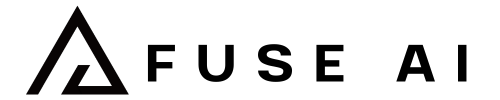11月6日にChatGPTの開発元であるOpenAIは開発者向けのカンファレンスを開催し、一人一人に適したChatGPTを作ることができるGPTsを発表しました。
GPTsはプログラミング不要でChatGPTを自分の用途に合ったように好きにチューニングできるため、今までよりも特定のニーズやタスクに合った独自のChatGPT(チャットボット)を作成できるようになりました。
OpenAI はまた、ユーザーが自身で作成したGPTsをマーケティングおよび販売するためのプラットフォームを提供する GPT ストアを今月後半にローンチする計画も発表したのでipnoneで普段使うようなapp storeのようにこれから急速にこの技術が活用されていくことが予想されます。
GPTsとは
GPTsとは特定のニーズに合わせてChatGPTをカスタマイズしたものです。
特に注目すべきはカスタマイズするときにプログラミングの知識が不要な点です。
日本語でどのようにして欲しい、何を作ってほしいかを人と会話するようにChatGPTに命令することでその目的に最適化されたChatGPTが出来上がります。
また、2023年11月16日時点ではChatGPT Plusという有料プランに登録しているユーザーしか利用できないのでその登録方法、料金から解説していきます。

GPTs(カスタムGPT)の作り方
ChatGPT Plus (有料プラン)へ登録する : 月額20ドル(約3000円)
OpenAIのChatGPT公式サイトへアクセス
アカウントを持っていない人はサインアップを、持っている人はログインを行ってください。
ログインが完了すると左上のChatGPTという場所をクリックしてUpgrade to Plusへ進みます。
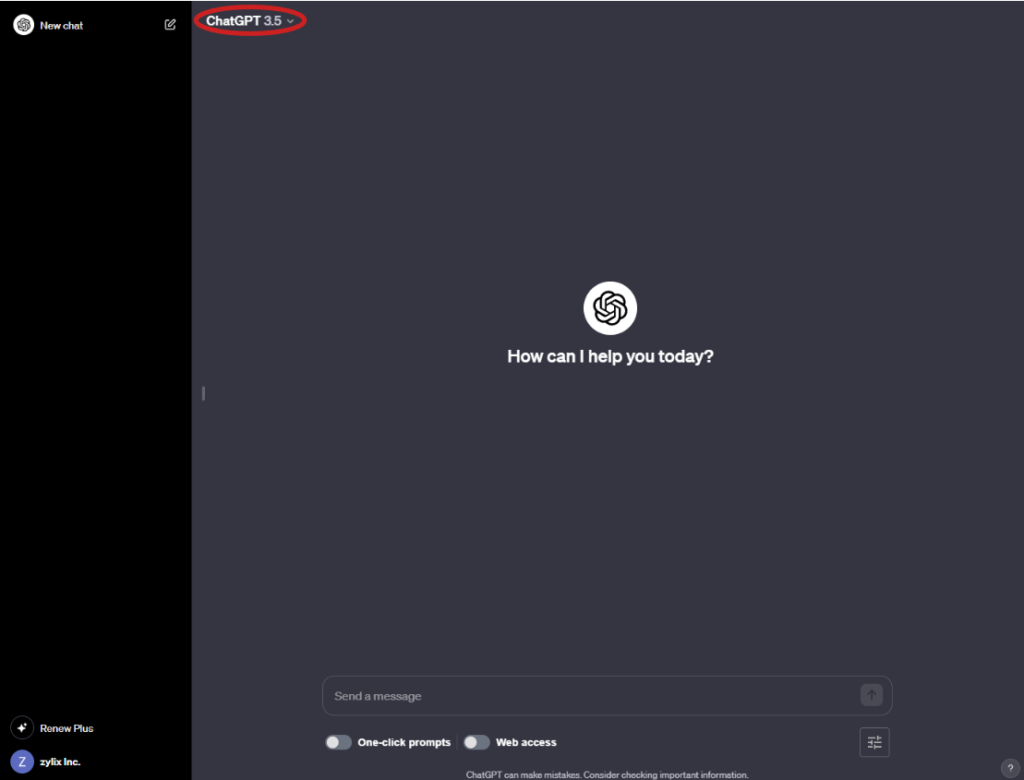
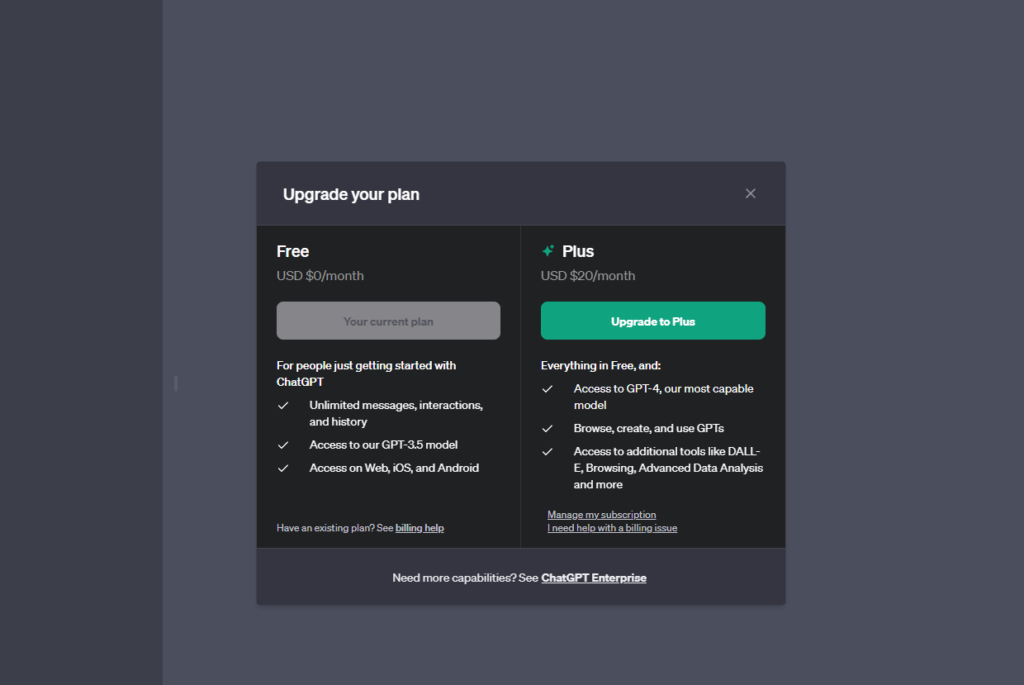
そして決済登録を完了すると有料プランへの加入が完了し、左側にExploreという文字が追加されます。
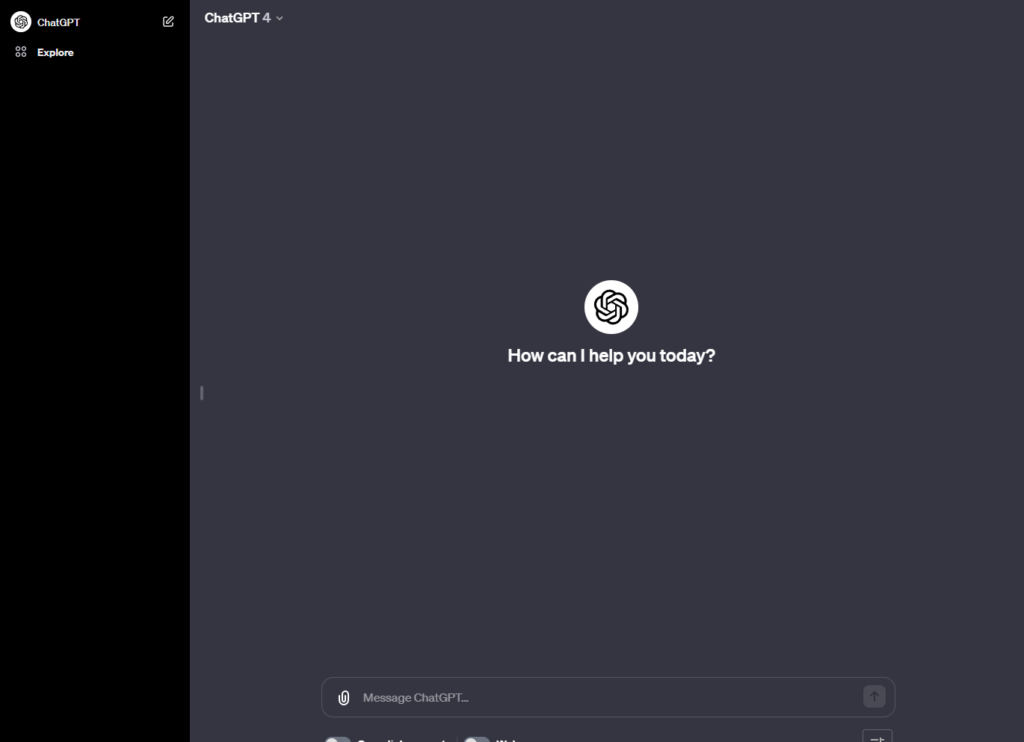
GPTsの作成を始める
左上のExploreをクリックしてGPTsの作成などが出来る画面へ移動します。
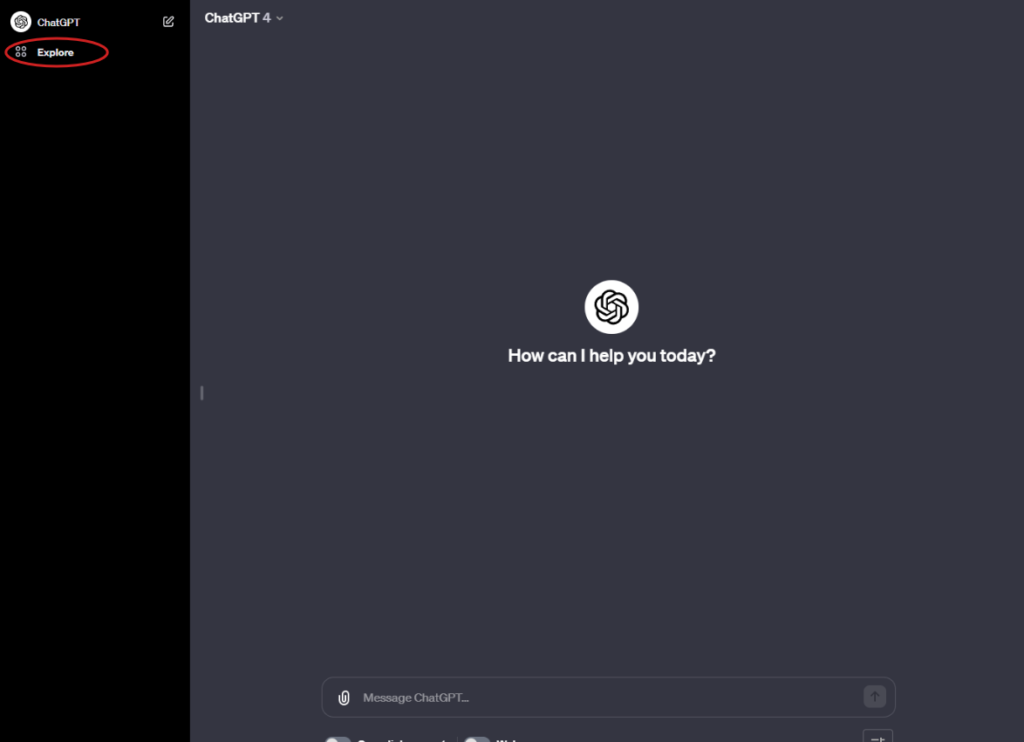
クリックすると下のような画面になりますが、今回はGPTsの作成なので Create a GPTをクリックします。
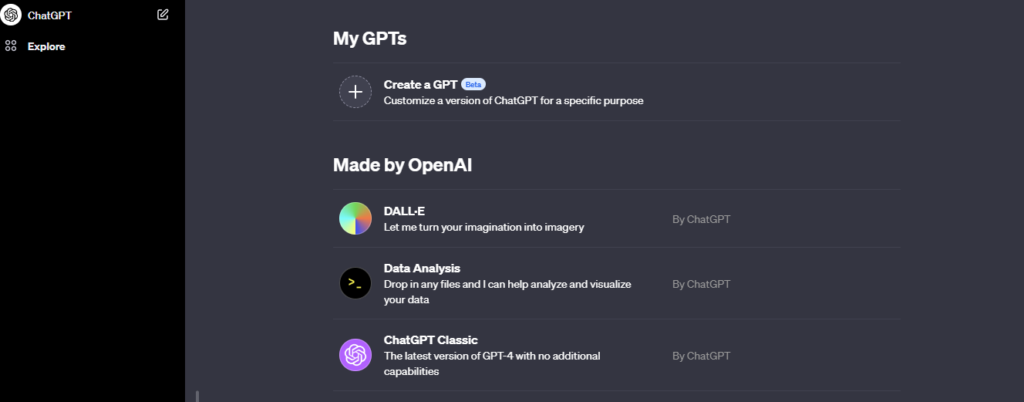
GPT Builderで実際に命令しながら作成する
Create a GPTをクリックすると下のChatGPTと対話できる画面に移動します。左側でどのような目的でどのような手順、制約を作るのか指示していきます。
左側はその命令で実際どのように動作するか確認することが出来ます。
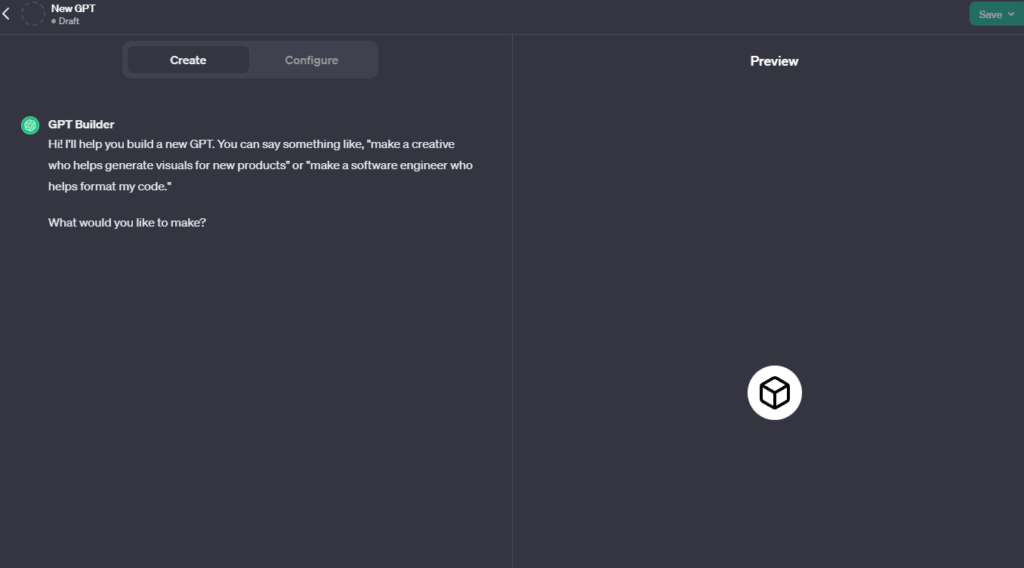
今回はサンプルとして今ある食材を教えると作ることのできるレシピを教えてくれて完成イメージの画像を出力してくれるGPTを作成していきます。
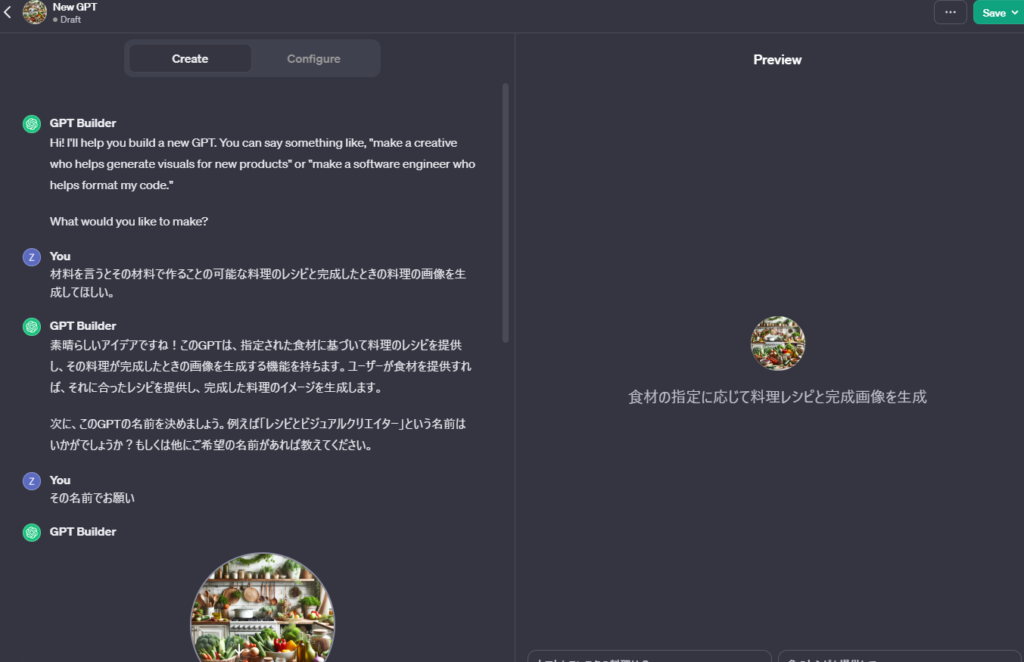
まず何ができるようにしたいかを命令します。
そうするとこのGPT BuilderはこのGPTの名前とプロフィール画像を作成するよう促してきます。問題ないならそのままに、変えたい場合はどのように変えたいか言えばそのように生成してくれます。
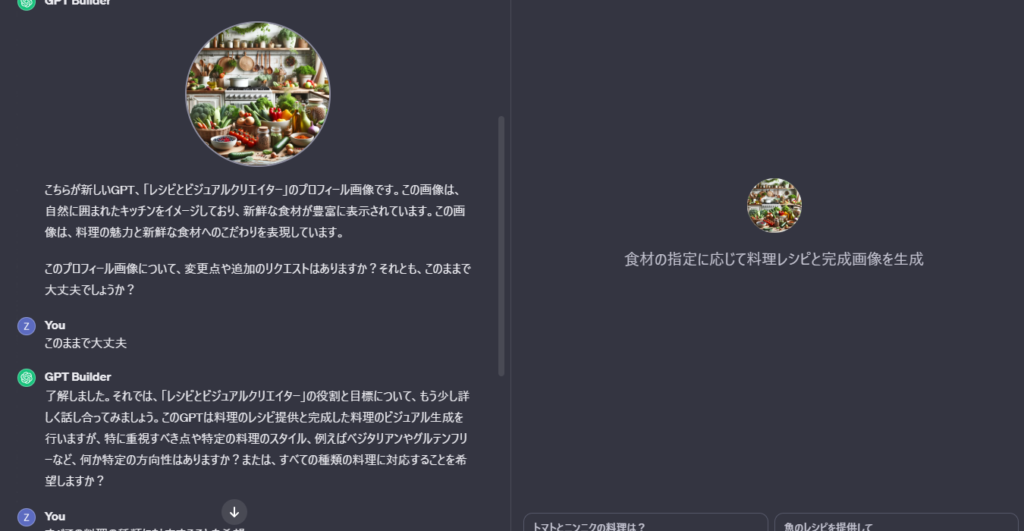
GPTの名前とプロフィール画像が決まると具体的にどのような条件を設けるか質問されるので自分の作りたい物に適した条件を設定していきましょう。
今回は料理の範囲を聞かれましたが、ベジタリアンなど一つのジャンルに絞りたいわけではなかったのですべてのジャンルに対応するよう命令しました。
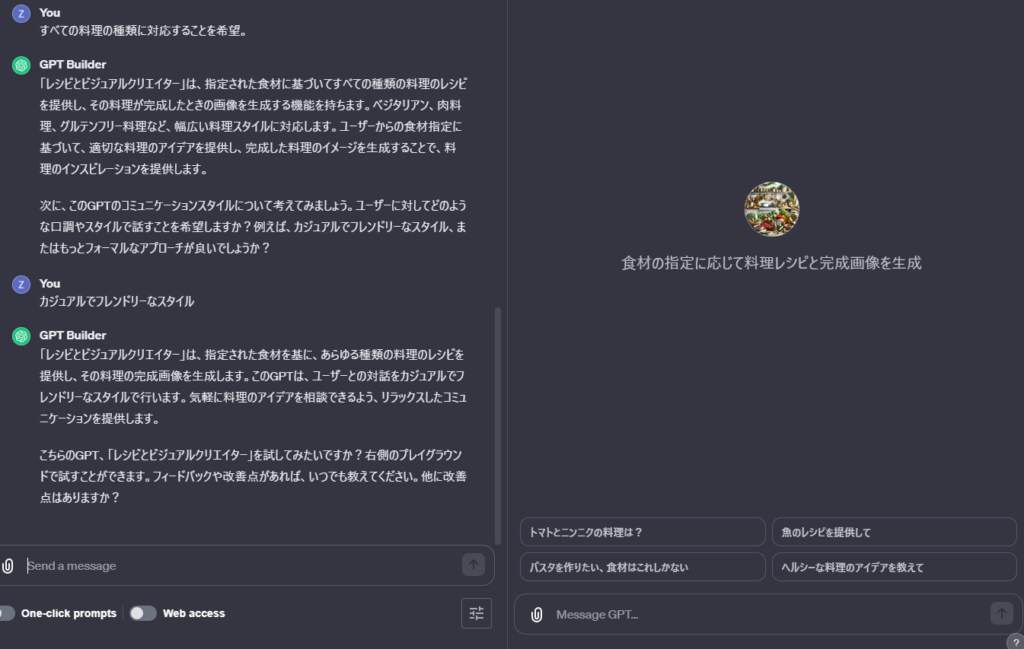
続いてこのGPTを使用するユーザーに対してどのような口調やスタイルで話すことを希望するか聞かれました。
今回は料理のレシピをトピックとしているのでカジュアルでフレンドリーなスタイルを指定しました。
GPT Builderへの命令によって自分のカスタムGPTが出来上がってくると右の画面もそれに対応して変化してきます。
実際の挙動をチェックしてみる
ここまでで大まかな設定は完了したので実際に右側のPreview画面でどのような動作をするのか試してみたいと思います。
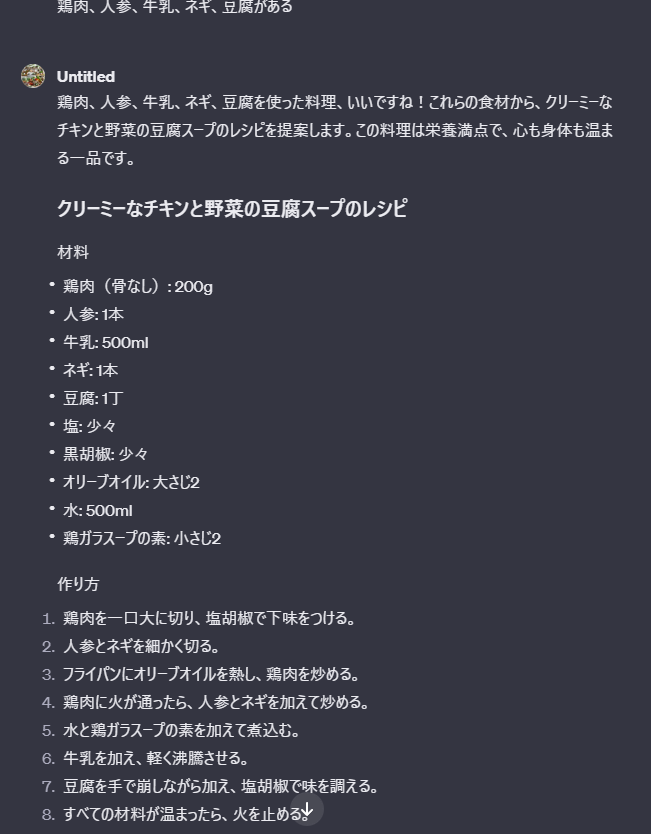
少し上側が見切れていますが、「鶏肉、人参、牛乳、ネギ、豆腐がある」と書き込むと、先ほどまでに設定した条件に従ってその材料でできるレシピと詳細な作り方を紹介してくれます。
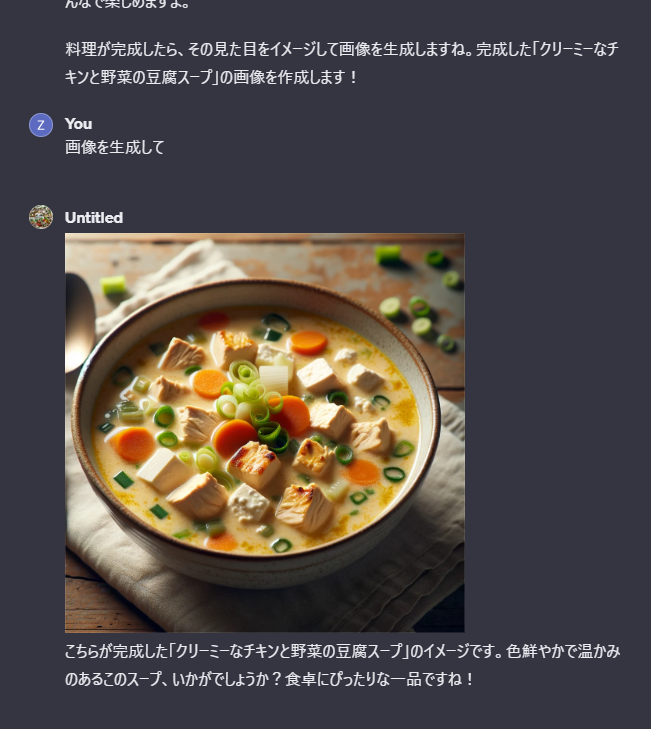
最後にその完成のイメージ画像を見たかったので「画像を生成して」という風に命令すると先ほど紹介された料理のイメージ画像が生成されました。
このPreviewの挙動によっては修正したい場合もあると思いますが、その場合は左側の欄に修正してほしいことを命令するだけで変更してくれます。
Configure でGPTs(カスタムGPT)の名前や説明文を設定する
GPT Builderとのやり取りである程度名前やプロフィール画像など設定が終了していると思いますが残りの説明文などの設定を行っていきます。
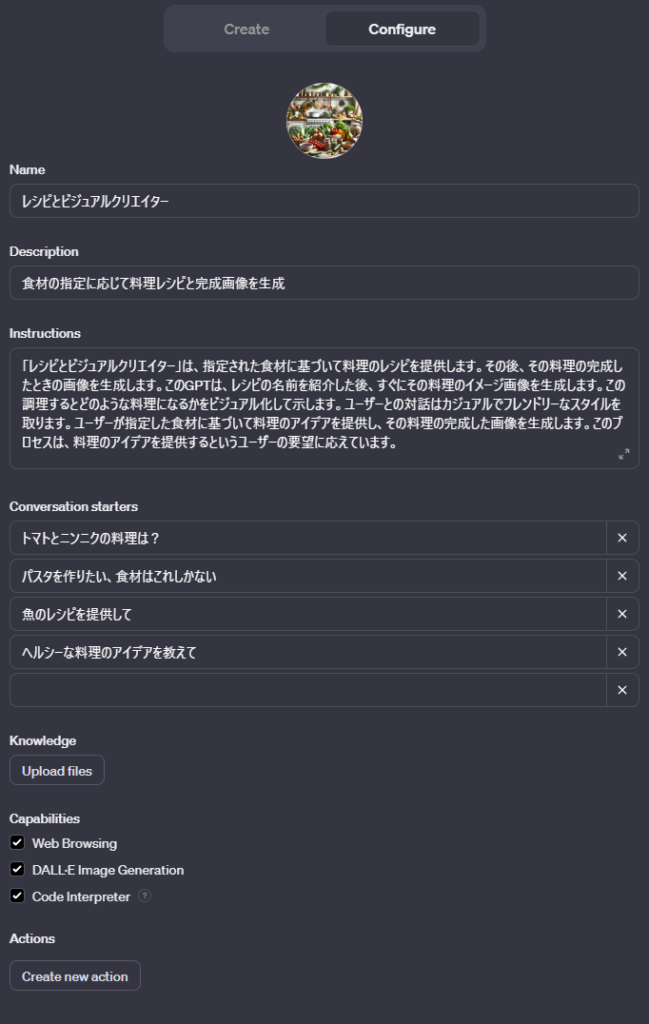
- Name
-
GPTs(カスタムGPT)の名前を設定します
- Description
-
GPTs(カスタムGPT)への説明を設定します
- Instruction
-
GPTs(カスタムGPT)の説明文(動作指示)を設定します。ここに書いたプロンプトを元にGPTsは動作します。例)「あなたはプロの編集者としてユーザーの指定するキーワードに沿った文章を作成します」
- Conversation starters
-
最初の画面で入力欄の上に表示されるあらかじめ決められた選べる選択肢を設定します

- Knowledge
-
ここにGPTs(カスタムGPT)へ渡しておきたい情報などのデータを設定します。Text , PDF , JSON, YAML , CSVのファイルをアップロードすることができ、その内容を読み取ってユーザーの質問などに答えてくれます。
- Capabilities
-
GPTs(カスタムGPT)で使用することのできる機能についてチェックを入れることで有効にできます
- Web Browsing
-
インターネットで検索して最新の情報までアクセス可能にします
- DALL-E Image Generation
-
画像の生成を可能にします
- Code Interpreter
-
コードの生成・実行を可能にします
GPTs(カスタムGPT)をアップロードする
さて、作成が完了したらそのGPTを保存し誰が見れるようにするかなどアップロードの設定を行いましょう。
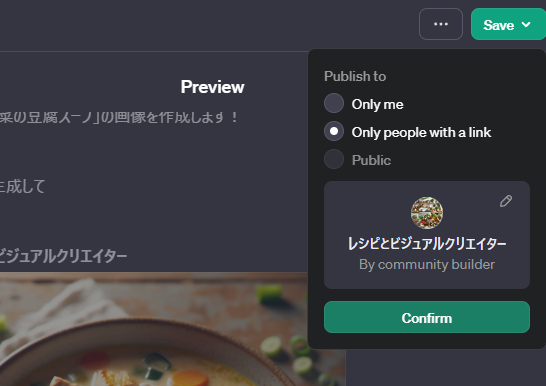
右上のSaveボタンを押すと
- Only me → 自分だけが閲覧・使用可能
- Only people with a link → リンクを知っている人限定で閲覧・使用可能
- Public → 誰でも閲覧・使用可能
のどれかを選ぶことが出来ます。
また、ペンのマークをクリックしてNameで名前を表示するのかWebsiteでドメインを表示するのか設定できます。
ドメインを設定する場合はその設定したいドメインのDNSレコードに指定されるコード(TXT)を追加する必要があります。
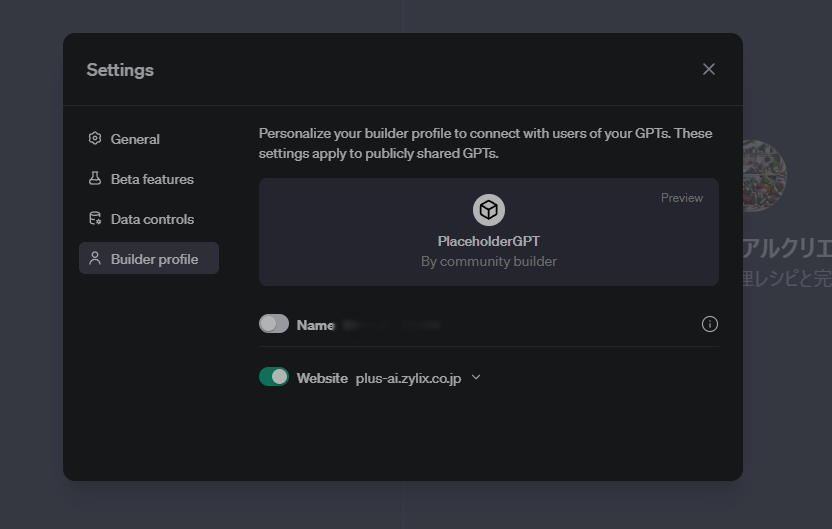
作成したGPTs(カスタムGPT)の確認・編集方法
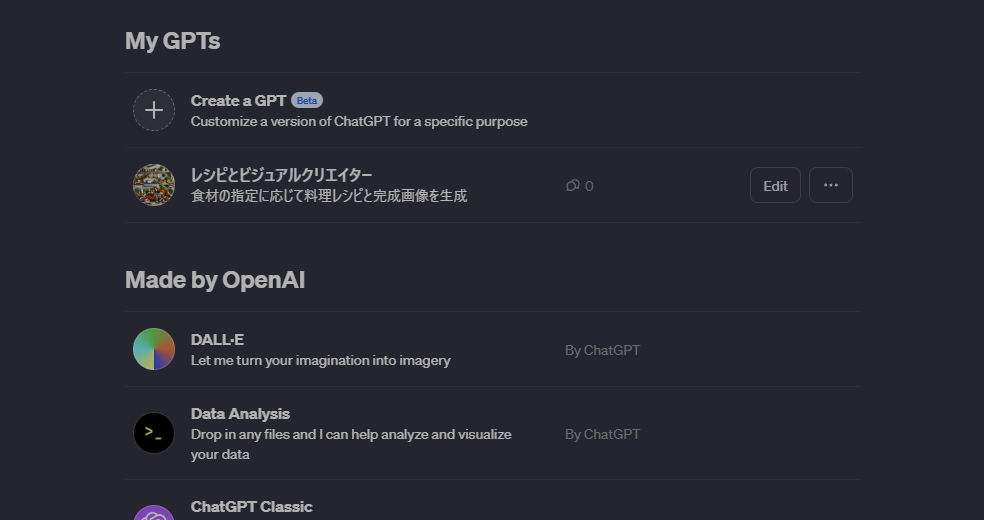
作成したGPTs(カスタムGPT)はMy GPTsの中に追加されるのでそこから実行することが可能で編集したい場合は右のEditから編集が可能です。
https://chat.openai.com/g/g-hZ6Es0Z4t-resipitobiziyuarukurieita ←今回サンプルとして作成したレシピとビジュアルクリエイターです。参考までに載せておきます。
基本的な使い方が分かったら少しずつ色々な機能を試してみましょう
GPTs(カスタムGPT)には本当に色々な機能があります。
自身の用意したファイルを読み込ませたり、APIを通して外部のプログラムと繋がったり、ウェブ上を検索した結果をもとに図やグラフを作成させるなど…
一気にすべてを網羅するのはほぼ不可能ですが、自分のやりたいことに応じて少しずつ新しい機能も試していってみましょう。
knowledge機能の使い方
カスタムGPTsにはknowledgeというあらかじめカスタムGPTsに知識を与えておくという機能があります。
knowledgeにアップロードできるファイルの種類を直接ChatGPTに確認したところ下のような解答でした。
私のknowledge機能にアップロードできるファイルの種類には、主にテキスト文書、PDFファイル、スプレッドシート、プレゼンテーション資料などが含まれます。これらの形式は情報の分析や参照に適しており、様々な情報源からのデータを効率的に処理することが可能です。また、画像ファイルも扱うことができ、画像内のテキストや内容を解析することも可能です。ただし、ビデオやオーディオファイルなど、特定の形式のファイルはサポートされていない場合があります。また、アップロードされたファイルの内容は、私が答えを提供するための情報源として使用されます。
アップロード可能なファイルの拡張子を以下に羅列します:
- テキスト文書:
- .doc
- .docx
- .txt
- .rtf
- PDFファイル:
- スプレッドシート:
- .xls
- .xlsx
- .csv
- プレゼンテーション資料:
- .ppt
- .pptx
- 画像ファイル:
- .jpg
- .jpeg
- .png
- .bmp
- .gif
これらの形式は一般的にサポートされていますが、場合によっては他のファイル形式も扱える可能性があります。ただし、ビデオやオーディオファイルなど、特定のファイル形式はサポートされていないことが多いです。
knowledgeにエアコンの取り扱い説明書をアップロードしてみる
まずカスタムGPTsを新しく作成し、instruction(カスタムGPTsへの動作の指示)を「アップロードしたknowledgeのファイルの内容を元に質問に答えます」とします。
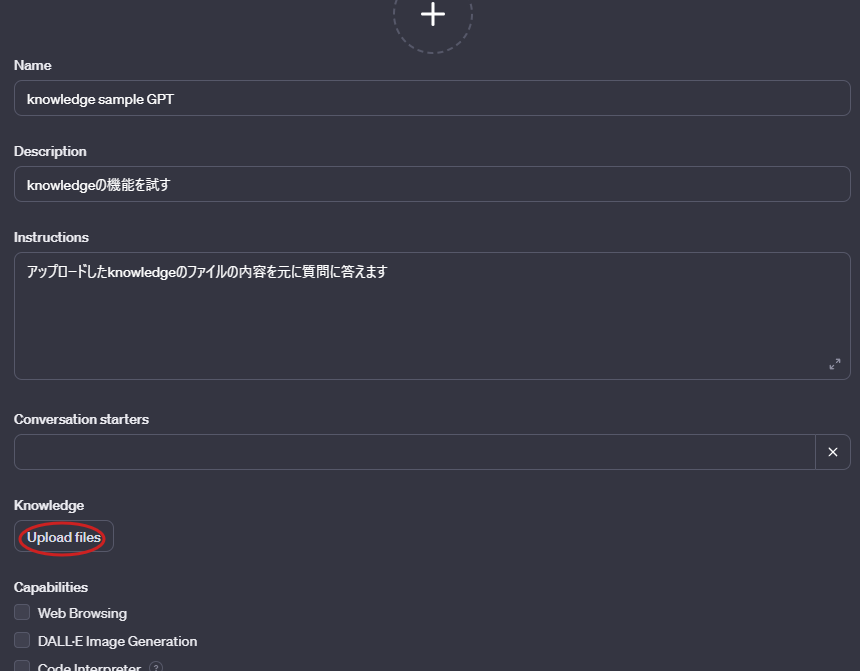
そして上の赤丸のUpload filesを選択し用意しておいたエアコンの取り扱い説明書のPDFをアップロードしました。
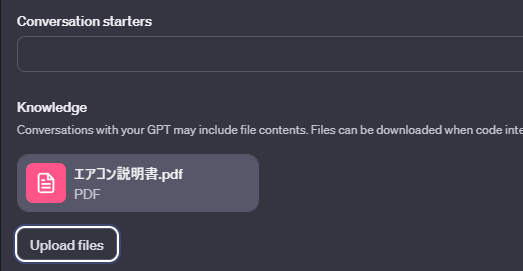
knowledgeを読み取らないとわからないことを聞いてみる
検証としてこのPDFを読み取っていないと答えられないことを聞いてみます。
エアコン取り扱い説明書(大清快というエアコン)の36ページにある室内ユニットランプの点滅についての説明について解説してもらいます。
この情報はこのエアコンのみに適応される情報なので、このPDFを知識として持っていないと答えられない質問です。
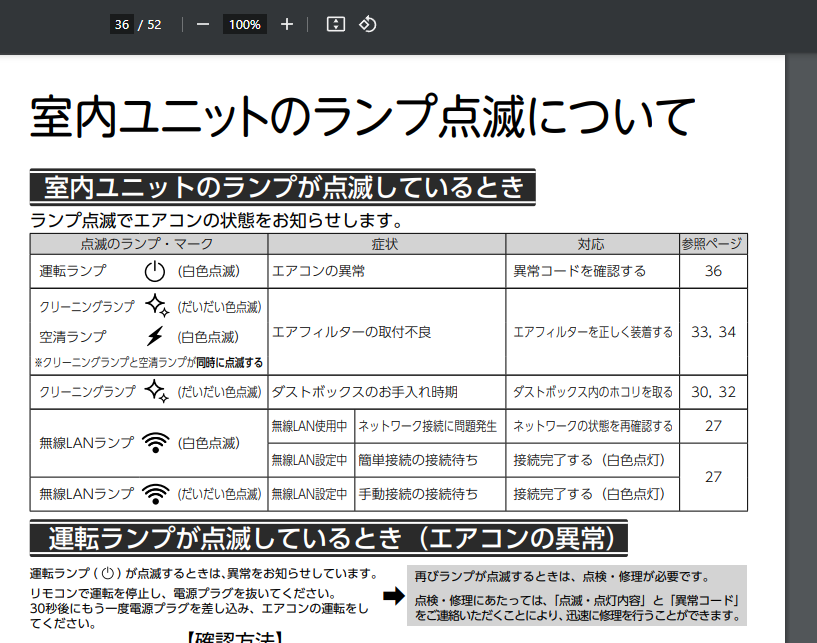
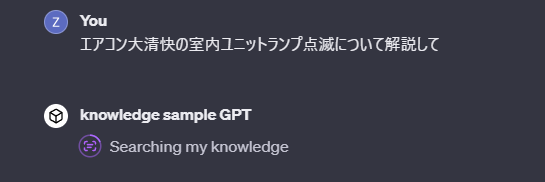
Searching my knowledge と出てきてknowledgeにアップロードされたファイルを参照しているようです。
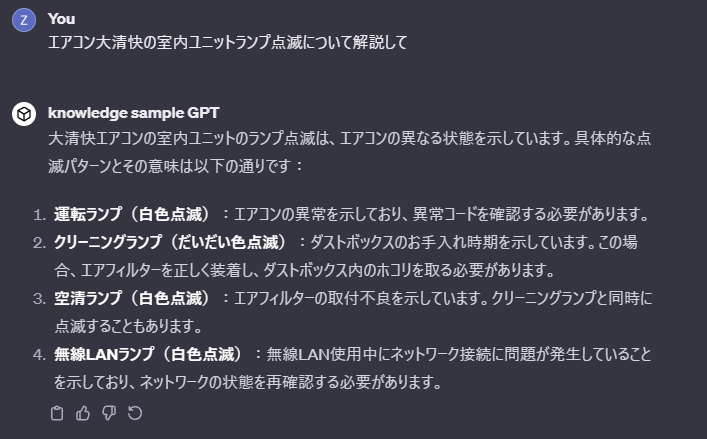
正確にPDFを参照して答えることができました。
このようにknowledge機能を利用して知識を与えておくことで解答のパターンを調整したり個別の知識を補充させるなど使い道は無数にありそうです。
action機能の使い方
action機能を使うと外部のAPIと連携できたりとかなりカスタムGPT(GPTs)でできる幅が広がります。
下の記事ではaction機能を使用してGoogleスプレッドシートのAPIと連携しプロンプトを連鎖させる方法について詳しく説明しているので参考にしてみてください。

まとめ
このGPTs(カスタムGPT)は今後app storeのようなGPT ストアもリリースされることが決定しており生成AIが本格的に日常の中に入ってくるきっかけになることは間違いありません。
是非この始まりのタイミングに乗り遅れずAIに仕事を奪われる側ではなくAIを利用して仕事を効率化する側にまわっていきましょう。